Kas yra DISM 2 klaida „Windows 10“ kompiuteryje? Kaip pataisyti?
Langai / / August 05, 2021
DISM reiškia diegimo vaizdų aptarnavimo ir valdymo santrumpą. Tai yra esminis „Windows“ įrankis. Turite būti girdėję apie DISM spręsdami bet kokius „Windows“ naujinimus ar tvarkyklių problemas, nes DISM naudojamas kaip komandų eilutė šioms problemoms išspręsti.
Pagrindinis DISM darbas yra prijungti ir aptarnauti „Windows“ vaizdus, kurie naudojami „Windows“ atkūrimui ir „Windows“ sąrankai. DISM yra būtina funkcija, tačiau pastaruoju metu žmonės mato daugybę klaidų, susijusių su DISM. Jei esate vienas iš vartotojų, kurie patiria 2 DISM klaidą, toliau skaitykite, nes mes turime keletą jūsų sprendimų.
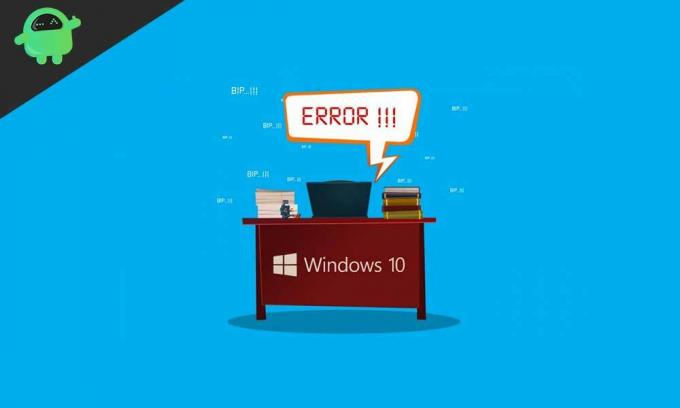
Turinys
- 1 Kas yra DISM 2 klaida?
-
2 Sprendimai 2 DISM klaidai pašalinti:
- 2.1 1 sprendimas: patikrinkite, ar naudojate teisingą DISM versiją
- 2.2 2 sprendimas: atkūrimo komandinė eilutė
- 2.3 3 sprendimas: Antivirusinės programos trukdžiai
- 2.4 4 sprendimas: ištaisykite klaidą naudodami disko defragmentavimo priemonę
- 2.5 5 sprendimas: iš naujo nustatykite kompiuterį
Kas yra DISM 2 klaida?
2 DISM klaida pateikiama su klaidos pranešimu, kuriame sakoma: „Sistema negali rasti nurodyto failo“. DISM yra įmontuotas „Windows“ operacinės sistemos įrankis. Jis naudojamas norint pašalinti daugelį „Windows“ korupcijos klaidų. Bet kai turite 2 DISM klaidą, ji neleidžia paleisti komandinės eilutės. DISM yra svarbi funkcija, naudojama aptarnaujant .wim („Windows“ vaizdą) arba .vhd / .vhdx (virtualų standųjį diską). Taigi būtina ištaisyti šią 2 DISM klaidą. Priešingu atveju tai gali sutrikdyti jūsų sistemą. Klaida gali atsirasti dėl netinkamos DISM versijos. Tai taip pat gali nutikti dėl jūsų antivirusinės programinės įrangos trukdžių.
Čia aptarsime keletą galimų sprendimų 2 DISM klaidai ištaisyti. Išbandykite sprendimus ir sužinokite, ar vienas iš jų gali ištaisyti klaidą.
Sprendimai 2 DISM klaidai pašalinti:
1 sprendimas: patikrinkite, ar naudojate teisingą DISM versiją
Pirmiausia turite patikrinti, ar jūsų kompiuteryje įdiegta teisinga DISM versija su „Windows ADK“. Neturėtumėte montuoti vaizdų aplanke „UserDocuments“, nes tai yra apsaugotas aplankas. Komandas galite paleisti naudodami „WinPE“.
2 sprendimas: atkūrimo komandinė eilutė
Norėdami ištaisyti 2 DISM klaidą, galite pabandyti paleisti atkūrimo komandinę eilutę. Tai padės atnaujinti DISM įrankį. Procesas yra paprastas. Turite atlikti tik toliau nurodytus veiksmus.
- Eikite į Pradėti Meniu.
- Pasirink "Komandinė eilutė (administratorius)“Parinktį.
- Paleiskite šią komandinę eilutę ir paspauskite Įveskite– exe / image: C / cleanup-image / revertpendingactions
- Iš naujo paleiskite kompiuterį.
- Dabar turite paleisti atkūrimo komandų eilutę.
- Paleisti šią komandinę eilutę „exe / online“ / „Cleanup-Image“ / „StartComponentCleanup“
- Atlikę valymą, iš naujo paleiskite kompiuterį.
- Atidarykite paieškos juostą ir įveskite „cmd“.
- Bus atidaryta komandinė eilutė, tada dešiniuoju pelės mygtuku spustelėkite ją ir pasirinkiteVykdyti kaip administratorių“Parinktį.
- Dabar paleiskite komandinę eilutę sfc / scannow
- Spustelėkite Įveskite ir tada iš naujo paleiskite kompiuterį.
- Atidarykite komandų eilutės langą, kad paleistumėte šią komandinę eilutę- dism.exe / online / Cleanup-Image / RestoreHealth
- Palaukite, kol procesas bus baigtas, tada patikrinkite, ar nėra klaidos.
Jei klaida išlieka, pereikite prie kito sprendimo.
3 sprendimas: Antivirusinės programos trukdžiai
2 DISM klaida gali atsitikti dėl jūsų kompiuteryje įdiegtos antivirusinės programos. Galite kurį laiką išjungti „Antivirus“ programinę įrangą ir sužinoti, ar klaida išspręsta, ar ne. Jei klaida pašalinta, turėtumėte apsvarstyti galimybę pašalinti tą antivirusinę programą ir naudoti geresnę.
4 sprendimas: ištaisykite klaidą naudodami disko defragmentavimo priemonę
Kitas 2 DISM klaidos sprendimas yra naudoti disko defragmentavimo priemonę. Tai padeda iš naujo nustatyti suskaidytus duomenis ir gali padėti išspręsti klaidą. Atlikite toliau nurodytus veiksmus.
- Norėdami naudoti šį procesą, turite turėti administratoriaus teises.
- Pirmiausia reikia prisijungti kaip Administratorius.
- Eikite į Pradėti Meniu.
- Pasirinkite „File Explorer“.
- Jūs turite išsiplėsti Šis kompiuteris.
- Dabar spustelėkite Vietinis diskas (C :) rinktis Savybės.
- Pasirink Įrankiai skirtuką.
- Pamatysite parinktį „Optimizuokite“Skiltyje„Optimizuokite ir defragmentuokite diską.”
- Dabar pasirinkite Taikyti ir paspauskite Įveskite.
Net jei po šio proceso klaida išlieka, pabandykite kitą ir paskutinį sprendimą.
5 sprendimas: iš naujo nustatykite kompiuterį
Jei nė vienas iš anksčiau nurodytų sprendimų jums netiko, pabandykite iš naujo nustatyti kompiuterį. Kai nustatysite iš naujo, visi failai bus ištrinti, o jūsų pakeisti nustatymai bus atkurti. Taigi, geriausia būtų, jei pradėdami atstatymą nepamirštumėte pasirinkti parinkties „Išsaugoti mano failus“. Atlikite šiuos veiksmus, norėdami iš naujo nustatyti kompiuterį.
- Ieškoti Nustatymai „Cortana“ paieškos juostoje.
- Pasirinkite Atnaujinimas ir sauga.
- Surask Pasveikimas parinktį ir spustelėkite ją.
- RaskiteIš naujo nustatykite šį kompiuterį“Parinktį.
- Dešiniuoju pelės mygtuku spustelėkite „Pradėti“Parinktį.
- Galite pasirinkti Laikykite mano bylas variantą.
- Procesas gali užtrukti. Baigę procesą patikrinkite, ar nėra klaidos.
DISM yra būtinas įrankis jūsų sistemai. Tai leidžia konfigūruoti ir atnaujinti „Windows“ funkcijas, paketus ir tvarkykles. Tačiau 2 DISM klaida neleidžia jums pasiekti DISM įrankio. Taigi, jūs turite išspręsti šią klaidą.
Kadangi visur ieškoti skirtingų sprendimų gali užtrukti, mes pateikėme jums paprastus ir paprastus veiksmus, kad patys atsikratytumėte šios klaidos. Jums tereikia atlikti pirmiau minėtus sprendimus ir vienas iš jų tikrai padės jums pašalinti 2 DISM klaidą. Tikimės, kad šis straipsnis bus naudojamas. Jei turite klausimų ar atsiliepimų, užrašykite komentarą žemiau esančiame komentarų laukelyje.
susiję straipsniai
- Kaip ištaisyti 0xc0000409 klaidą sistemoje „Windows 10“
- „Windows 10“ mėlyno ekrano klaidos 0x0000000D taisymo vadovas
- Kas yra klaidos kodas 0x80070780 sistemoje „Windows 10“? Kaip pataisyti?
- Kaip ištaisyti „Windows“ naujinimo klaidą 0x80070490



